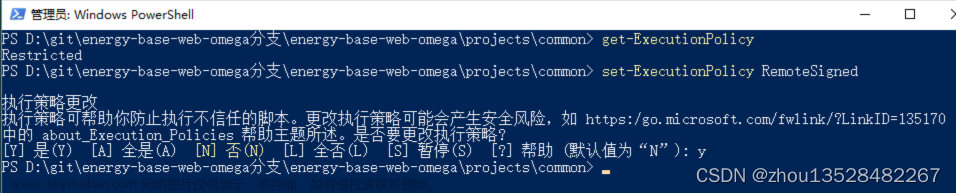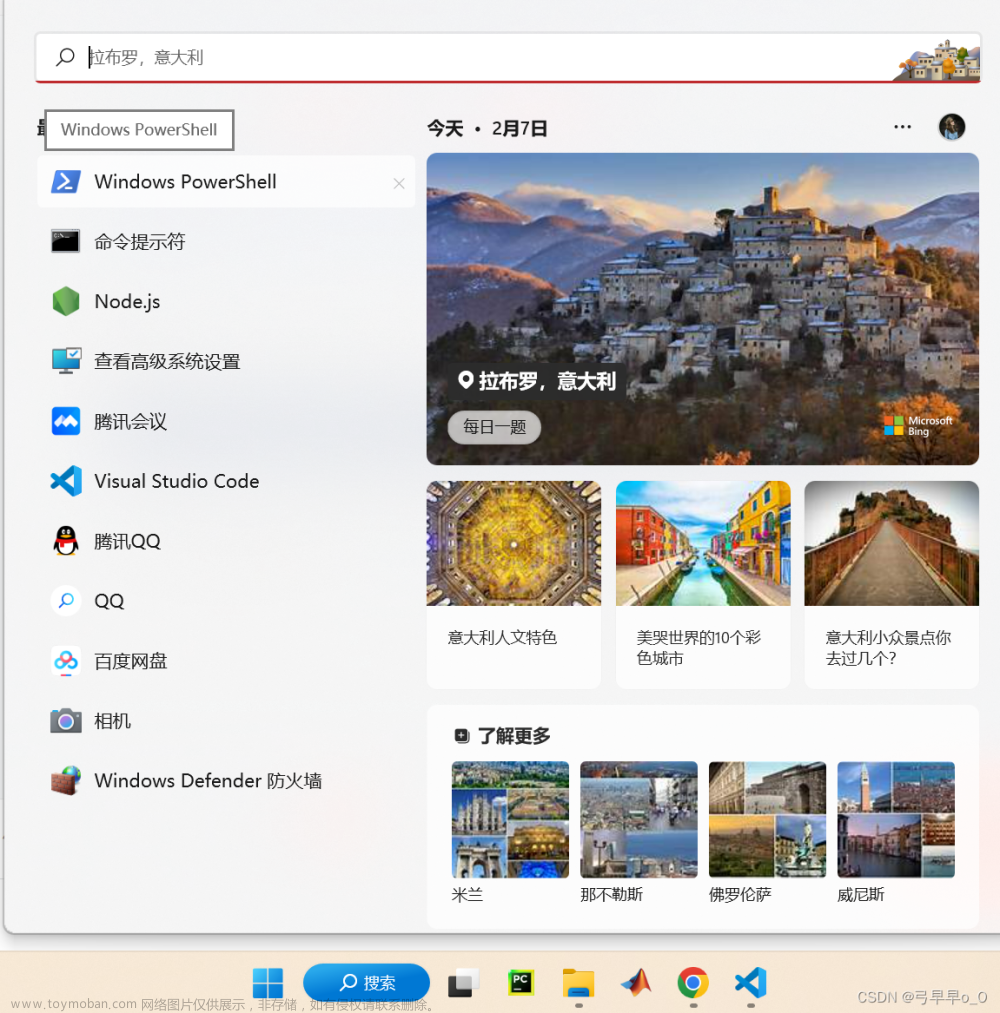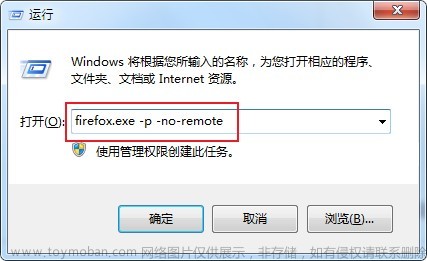vscode执行pnpm : 无法加载文件 pnpm.ps1,因为在此系统上禁止运行脚本解决办法
本文提供了详细的步骤来解决这个问题,包括如何检查当前的PowerShell执行策略,以及如何通过更改执行策略为Unrestricted来允许脚本运行。
在vscode上运行pnpm install时提示:pnpm : 无法加载文件 D:\install\nvm\nodejs\pnpm.ps1,因为在此系统上禁止运行脚本,这个问题该如何解决呢?
当你在VSCode中运行pnpm install时,如果遇到“无法加载文件 D:\install\nvm\nodejs\pnpm.ps1,因为在此系统上禁止运行脚本”的错误提示,你可以按照以下步骤进行解决。
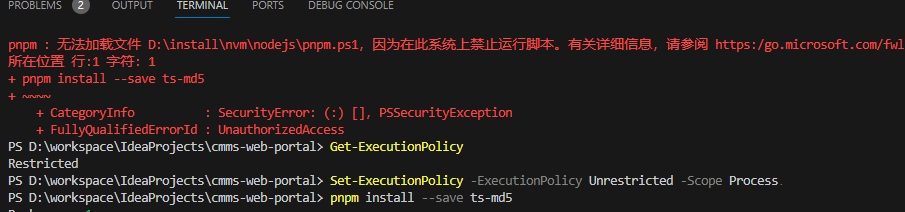
问题分析
这个问题的根源在于PowerShell的执行策略限制了脚本的执行。你可以通过运行以下命令来查看当前的PowerShell执行策略:
Get-ExecutionPolicy
PowerShell的执行策略有几种不同的设置,每种设置都有其特定的含义:
Restricted:默认策略,禁止运行任何脚本,除非明确允许。
AllSigned:只允许运行经过数字签名并由受信任的发布者签名的脚本。
RemoteSigned:允许运行未经签名的本地脚本,但来自Internet的脚本必须由受信任的发布者在本地计算机上签名。
Unrestricted:允许运行所有脚本。
解决办法
为了解决这个问题,你可以将执行策略更改为Unrestricted。但请注意,这可能会带来安全风险,因为它允许执行任何脚本。在开发环境中,如果你了解你正在运行的脚本,并且信任其来源,那么这通常是可以接受的。
如果你当前是Restricted策略,你可以执行以下命令来更改策略:
Set-ExecutionPolicy -ExecutionPolicy Unrestricted -Scope Process
如果你当前是AllSigned或RemoteSigned策略,并且你确定要更改策略,你可以使用-Force参数来覆盖任何可能的警告:
Set-ExecutionPolicy -ExecutionPolicy Unrestricted -Scope Process -Force
执行完上述命令后,你应该能够正常执行pnpm install命令了。
文章来源:https://www.toymoban.com/diary/visualstudio/764.html
文章来源地址https://www.toymoban.com/diary/visualstudio/764.html
到此这篇关于VSCode中执行PNPM提示无法加载脚本文件的解决办法,Unable to load file pnpm.ps1的文章就介绍到这了,更多相关内容可以在右上角搜索或继续浏览下面的相关文章,希望大家以后多多支持TOY模板网!

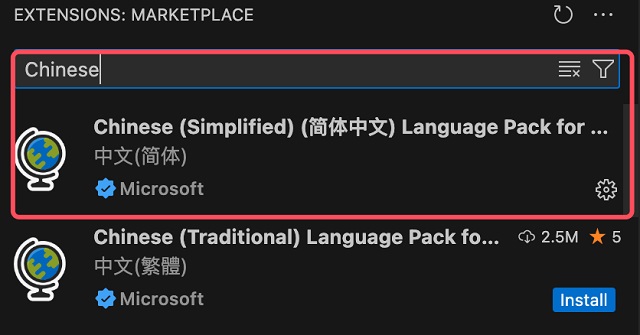
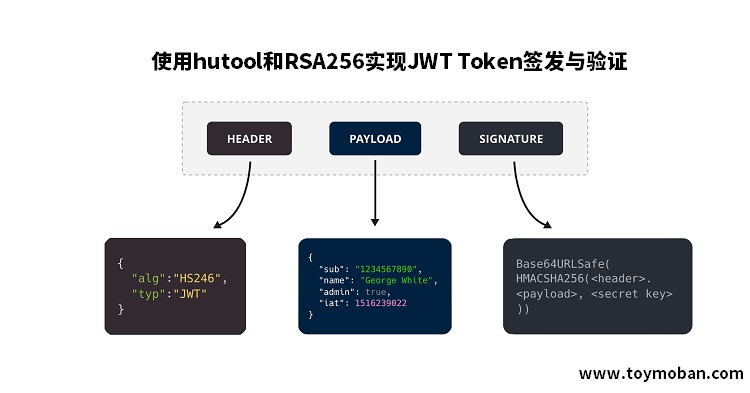

![[VScode]终端回应“pnpm : 无法将“pnpm”项识别为 cmdlet、函数、脚本文件或可运行程序的名称。“解决思路](https://imgs.yssmx.com/Uploads/2024/02/728837-1.png)